一、设置“选项”(OP)
1、打开和保存
1.1文件保存/另存为:AutoCAD 2004/LT2004 图形(*.dwg)
1.2文件安全措施
1.2.1自动保存:去掉勾选
1.2.2每次保存时均创建备份副本: 去掉勾选
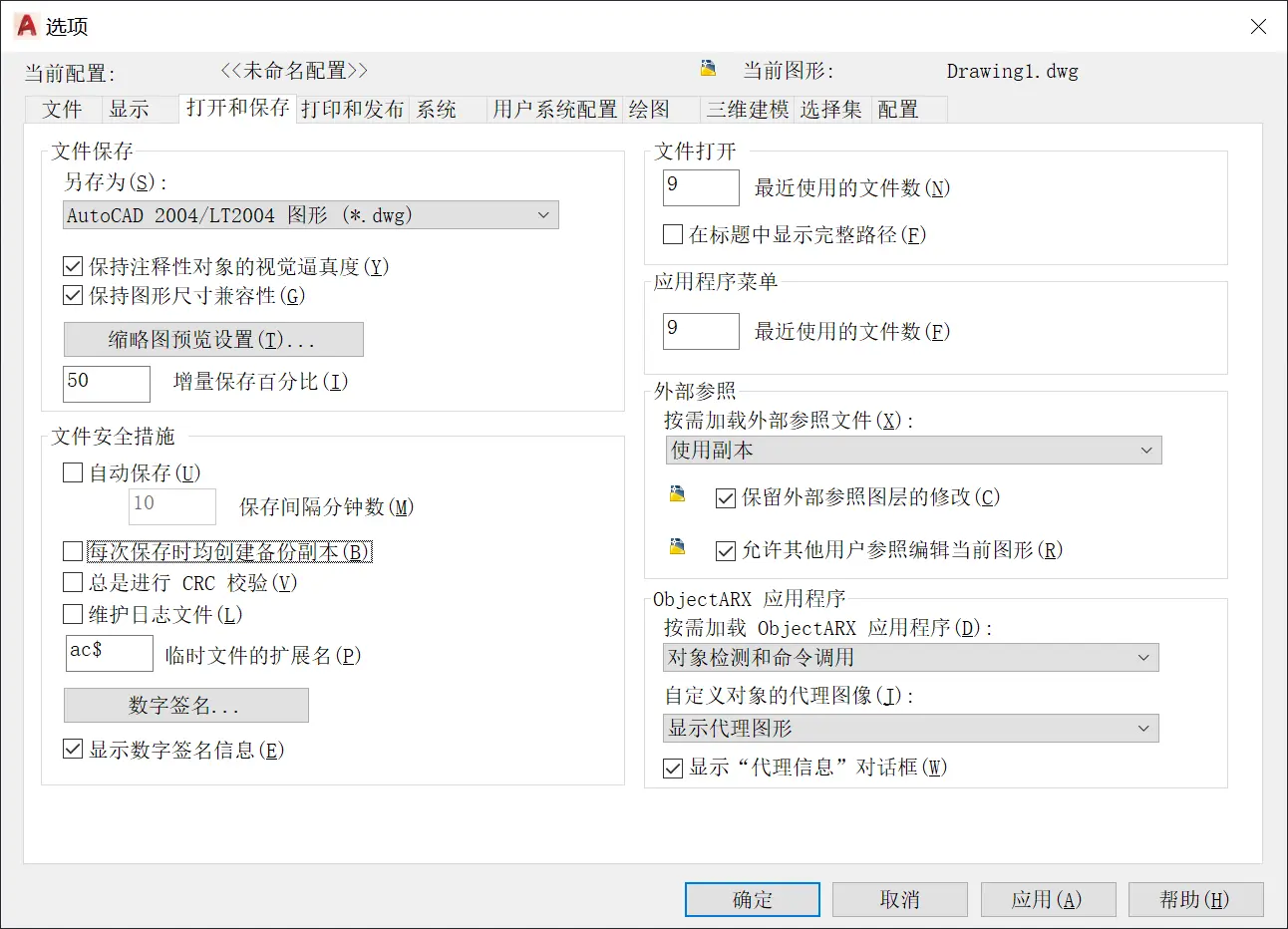
2、绘图/AutoTrack 设置:去掉 3 个勾选
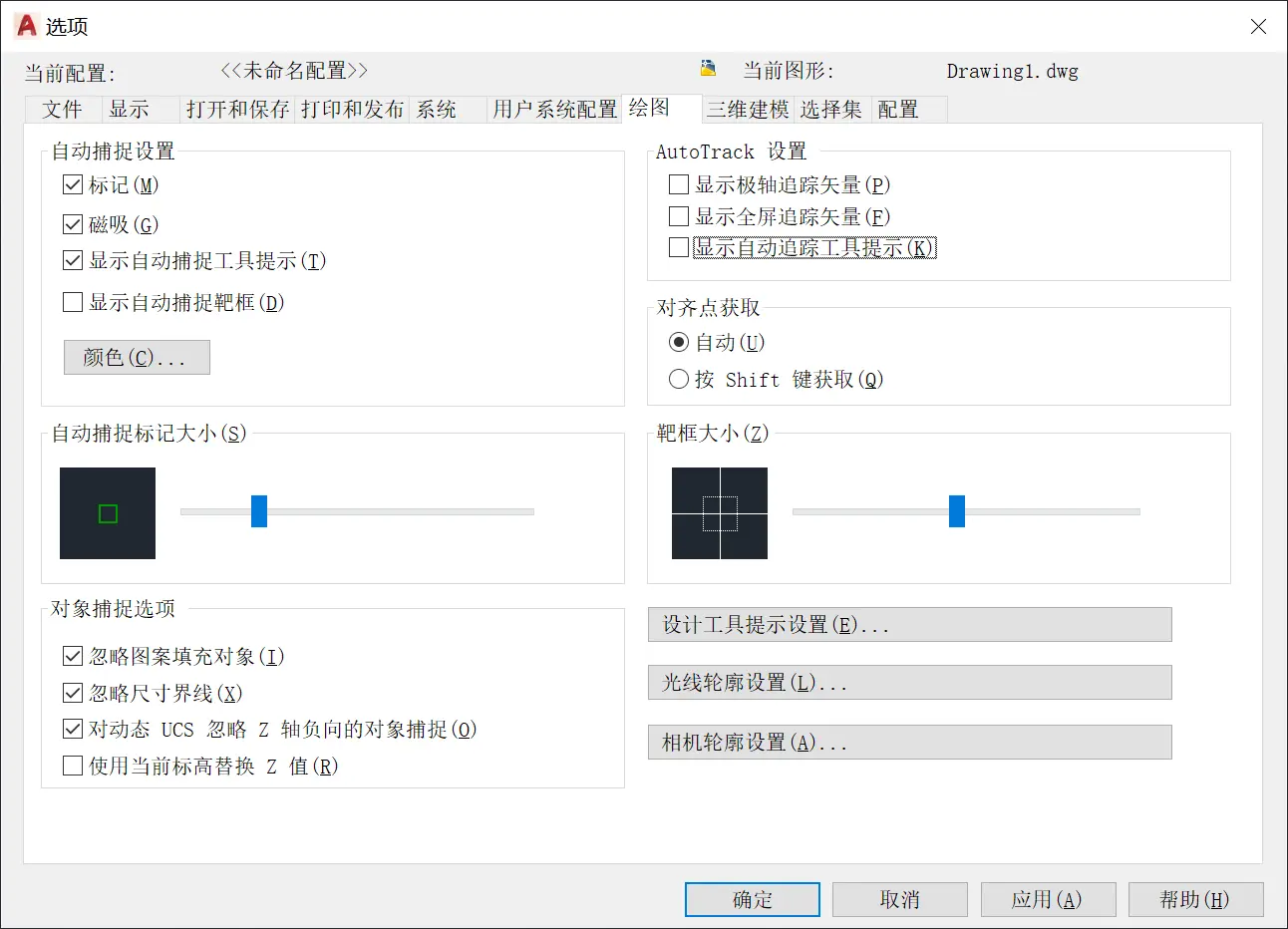
3、三维建模/三维导航/反转鼠标滚轮缩放:勾选
注:这个设置主要是同步 Solidworks 滚轮缩放。
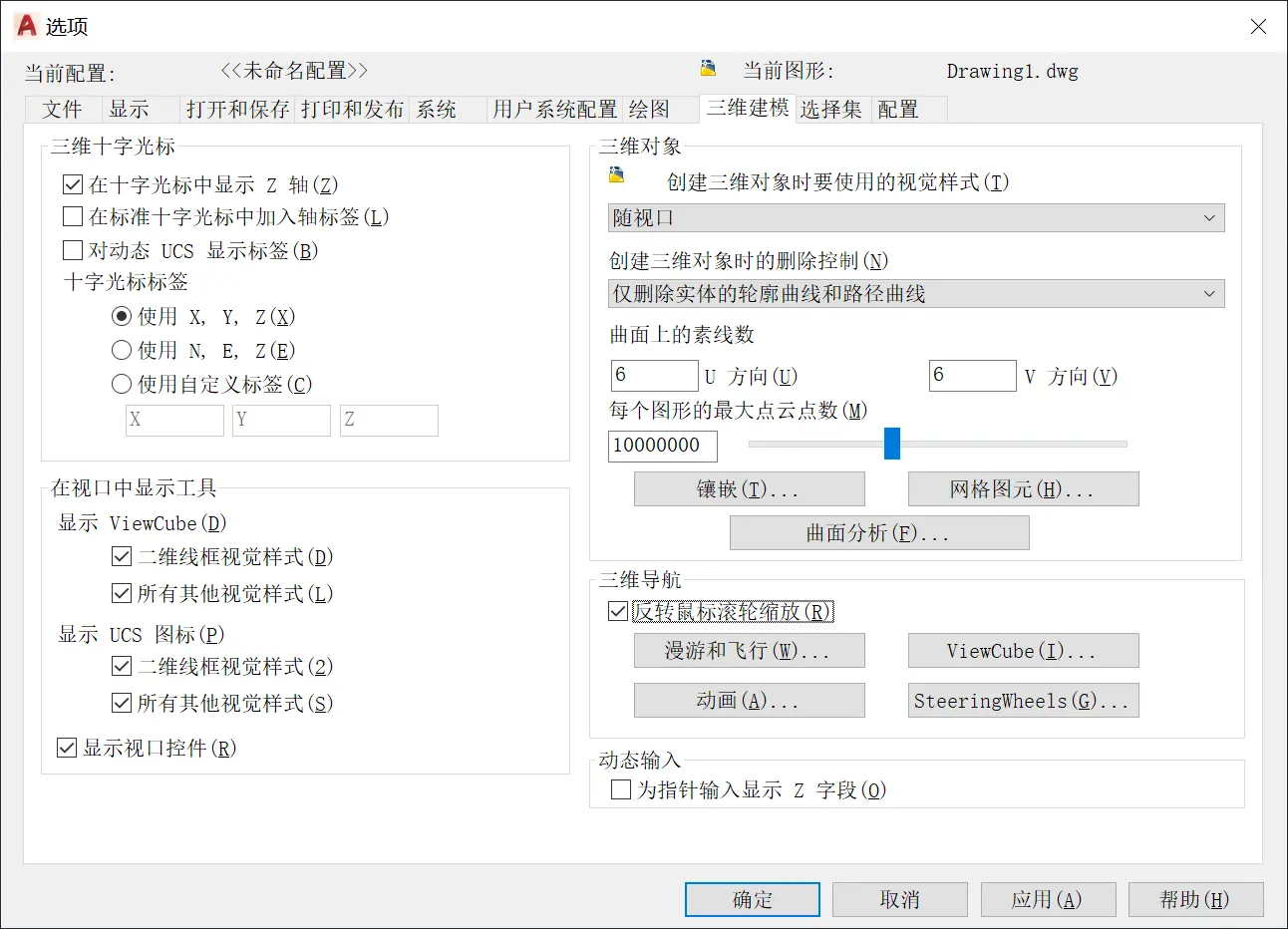
4、选择集
4.1选择集模式/隐含选择窗口中的对象/允许按住并拖动对象:去掉勾选
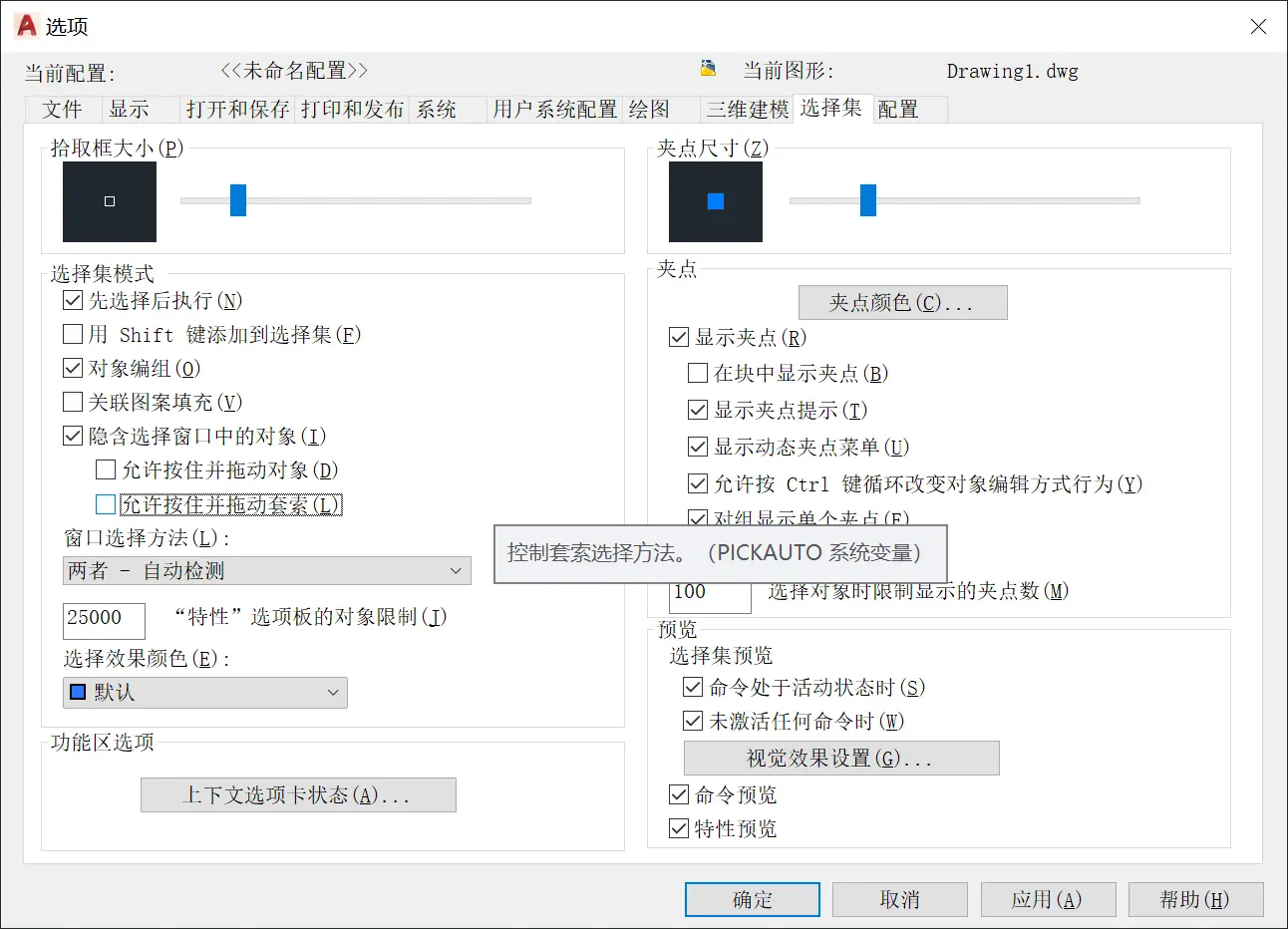
4.2预览/选择集模式/视觉效果设置/选择区域效果/指示选择区域:去掉勾选
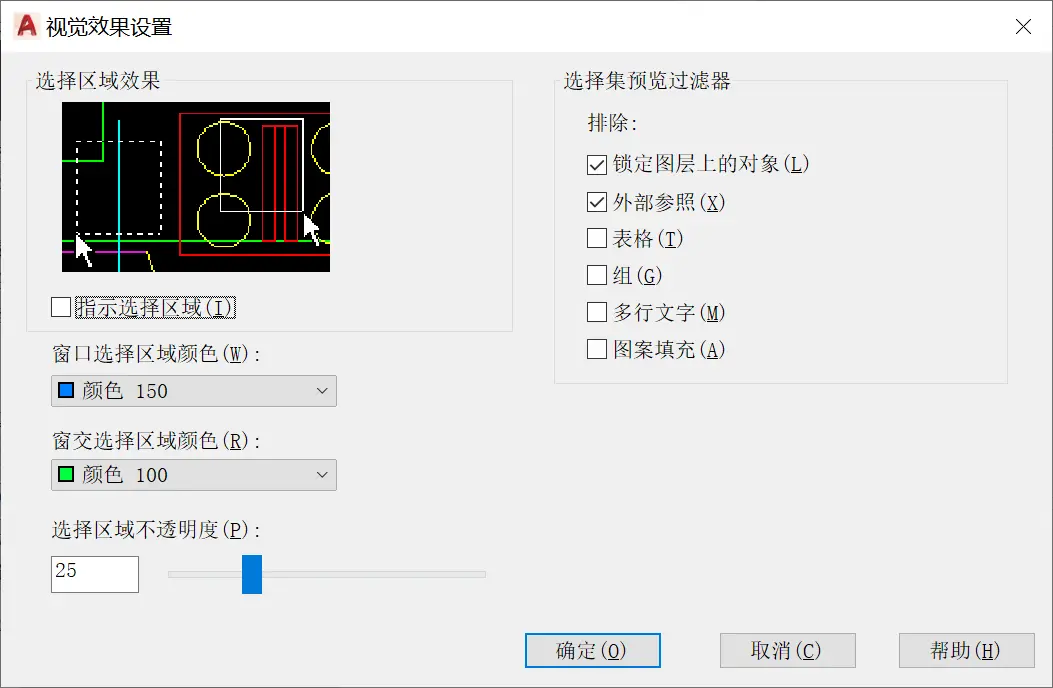
草图设置(OS)
1、捕捉和栅格
1.1启用捕捉:去掉勾选
1.2启用栅格:去掉勾选
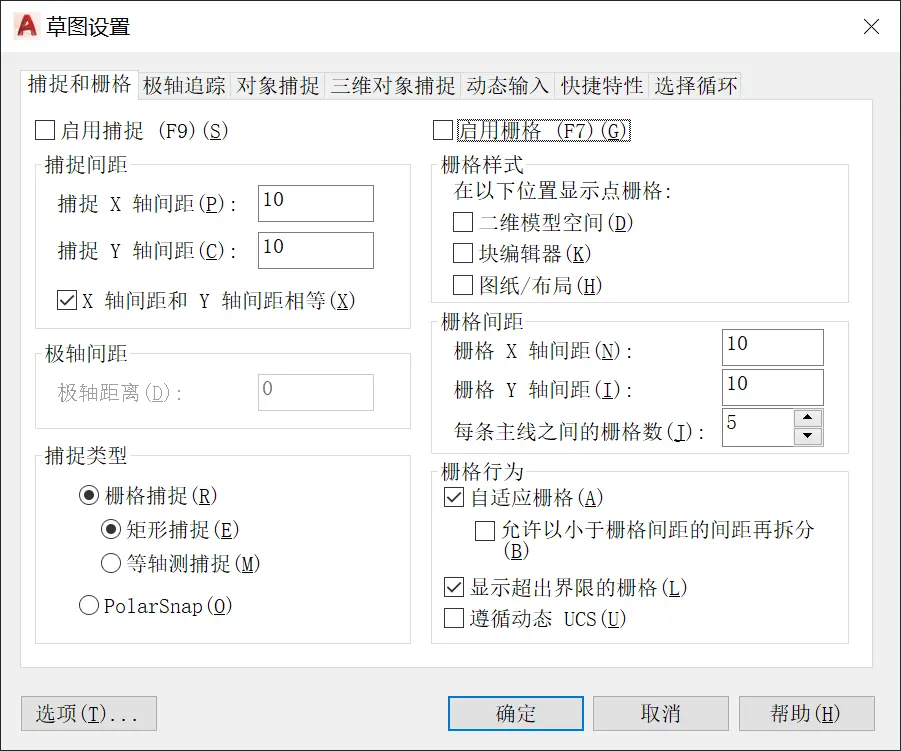
2、极轴追踪/启用极轴追踪:去掉勾选
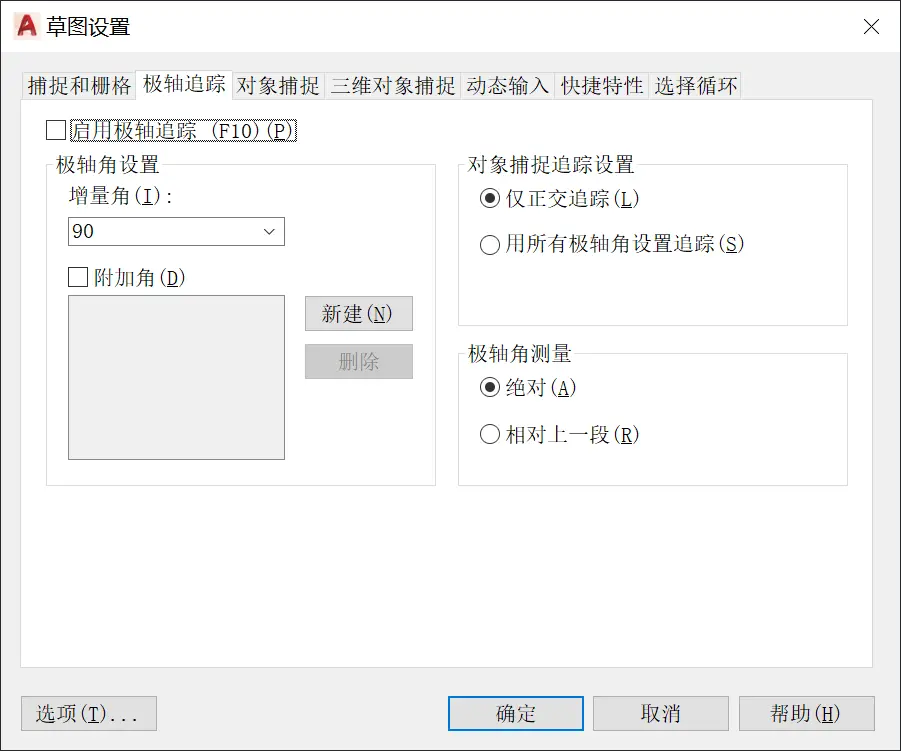
3、对象捕捉
3.1启用对象捕捉:勾选
3.2启用对象捕捉追踪:去掉勾选
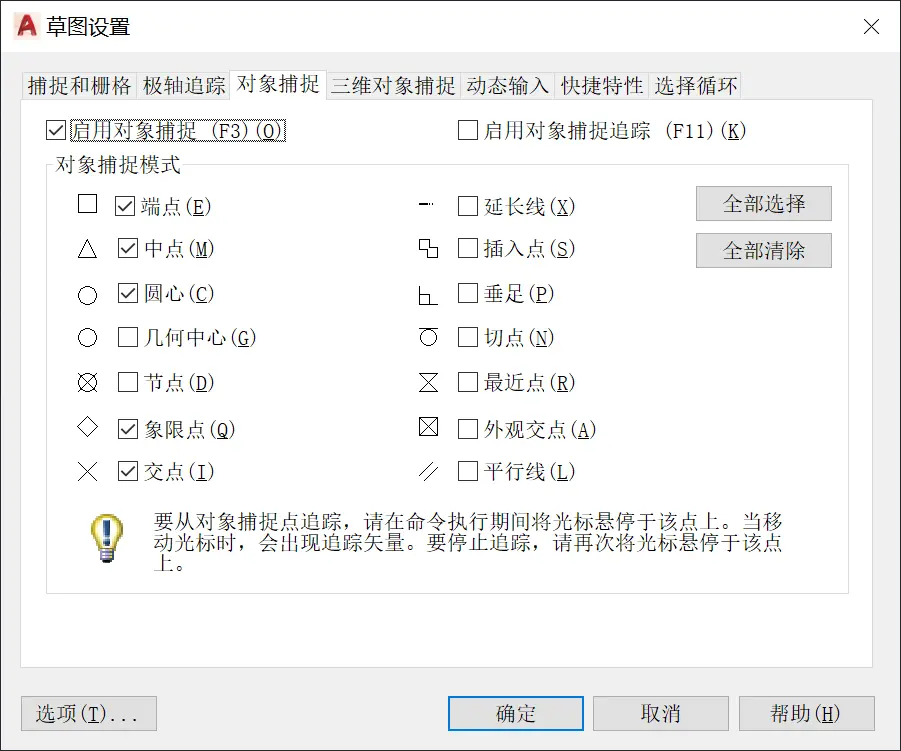
4、动态输入/去掉 4 个勾选
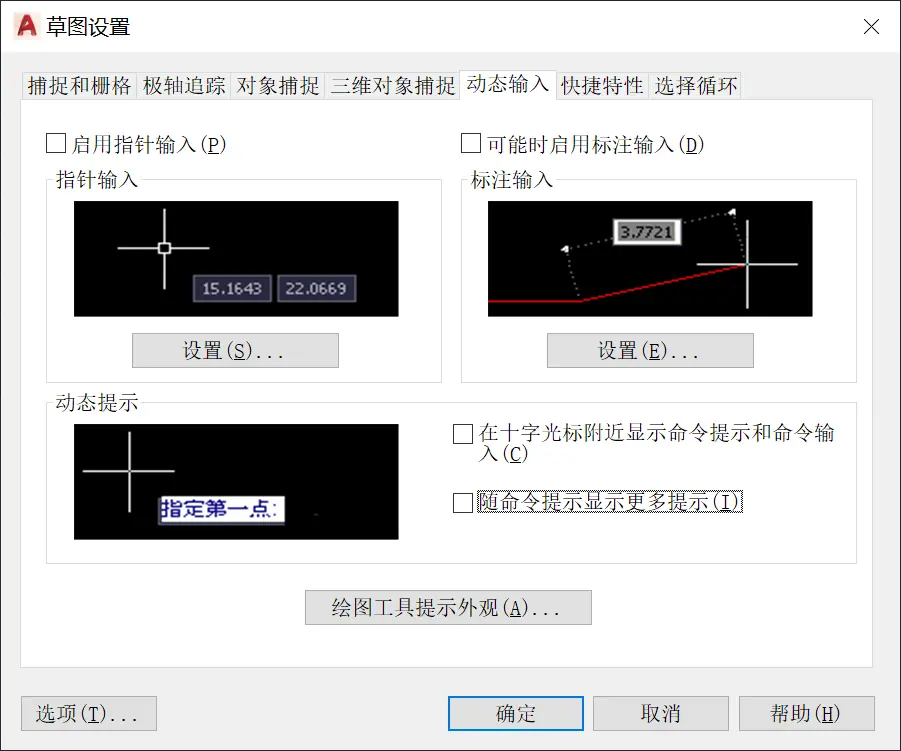
其它
1、将“命令栏”拖动到底部
2、底部状态栏/线宽:开
注:启用“线宽”才能看到图线的大小
如果“状态栏”被关闭,可以在“命令栏”输入 STATUSBAR,输入 1,回车
新建图层(LA)
1、新建机械制图中常用的 9 种线型
2、根据 GB/T 14665-2012 规定设置线型的颜色
3、根据 GB/T 14665-2012 规定设置线型的线宽
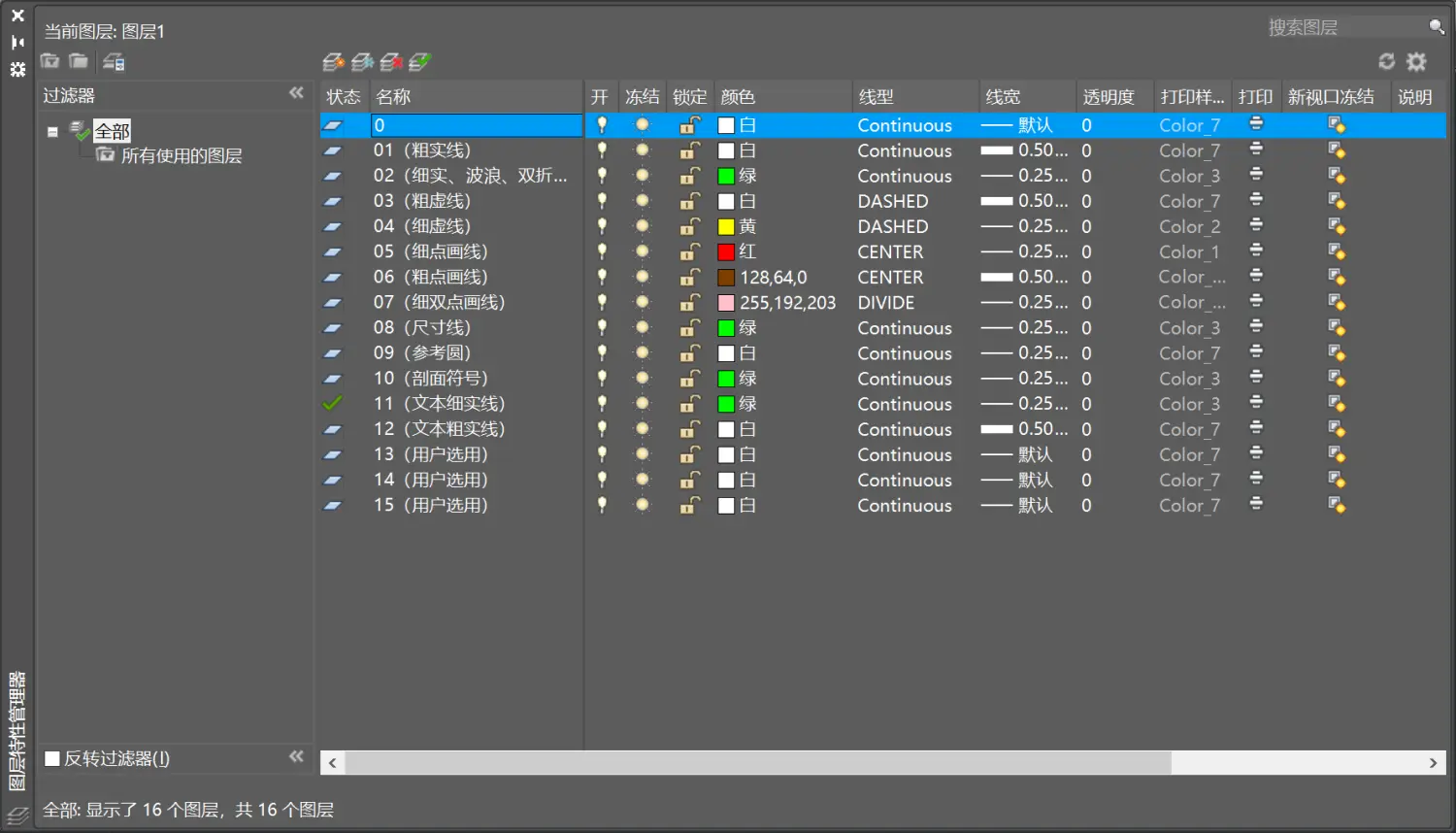
文字样式(ST)
1、新建文字样式“ZiMu”
字体/字体名:gbenor.shx;gbeitc.shx(数字倾斜 15 度)
大小/高度:3.5
2、新建文字样式“HanZi”
字体/字体名:宋体
大小/高度:5
新建标注样式(D)
1、新建标注样式“线性”
基准间距:7-10mm
超出尺寸线:2-3mm
起点偏移量:不小于2mm
2、新建标注样式“线性-直径”
3、新建标注样式“半径”
4、新建标注样式“直径”
默认样版设置
1、另存为/图形样板
2、图形另存为/输入文件名/保存
3、样板选项/确定
4、选项/样板设置/快速新建的默认样板文件名/双击:无
5、选择文件/选择自定义的样板/打开
6、选项/确守




